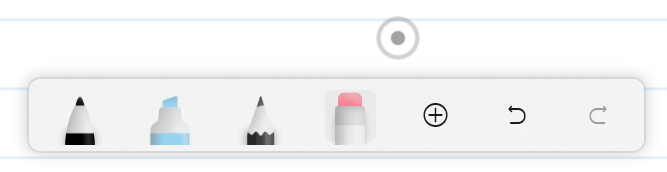Microsoft Journal offre quattro modi per cancellare l'input penna o le immagini aggiunte alle pagine:
-
Esci da zero
-
Seleziona
-
Strumento Gomma
-
Un pulsante sulla penna (per i dispositivi supportati si tratta della parte posteriore della penna o di un pulsante laterale).
Esci da zero per cancellare
Il modo più rapido per cancellare l'input penna all'interno del diario è il movimento Esci.
Quando si disegna rapidamente un disegno a mano libera sul contenuto, viene cancellato il contenuto su cui si è scarabocchiato. Funziona sia che tu scribble su e giù, o lateralmente.
Funziona in modo ottimale quando la larghezza del movimento di cancellazione copre il contenuto che si desidera cancellare. Bastano poche brevi scarabocchi per far funzionare il movimento Esci.
Puoi cancellare l'input penna o altri contenuti come le immagini.
Selezione per cancellare
Quando si seleziona contenuto, nella pagina viene visualizzato un menu. Facendo clic sul pulsante Elimina
Selezionare il contenuto è facile. È possibile usare Lazo istantaneo, toccare un'indicazione o toccare il contenuto da selezionare. Per altre informazioni, vedi Selezione dell'input penna e dell'azione.
Strumento Gomma
Dalla barra degli strumenti input penna è possibile toccare lo strumento Gomma per passare a una gomma manuale.
Quando è attiva la modalità gomma, il cursore della penna diventa un cerchio speciale
Pulsanti della penna
Se la penna ha una gomma sul retro, puoi capovolgerla per cancellarla con facilità, quindi tornare indietro per scrivere di nuovo.
Se la penna include pulsanti laterali, in genere uno di questi viene usato per cancellare. Per altri dettagli, controlla le impostazioni della Penna per Windows o le istruzioni della penna.